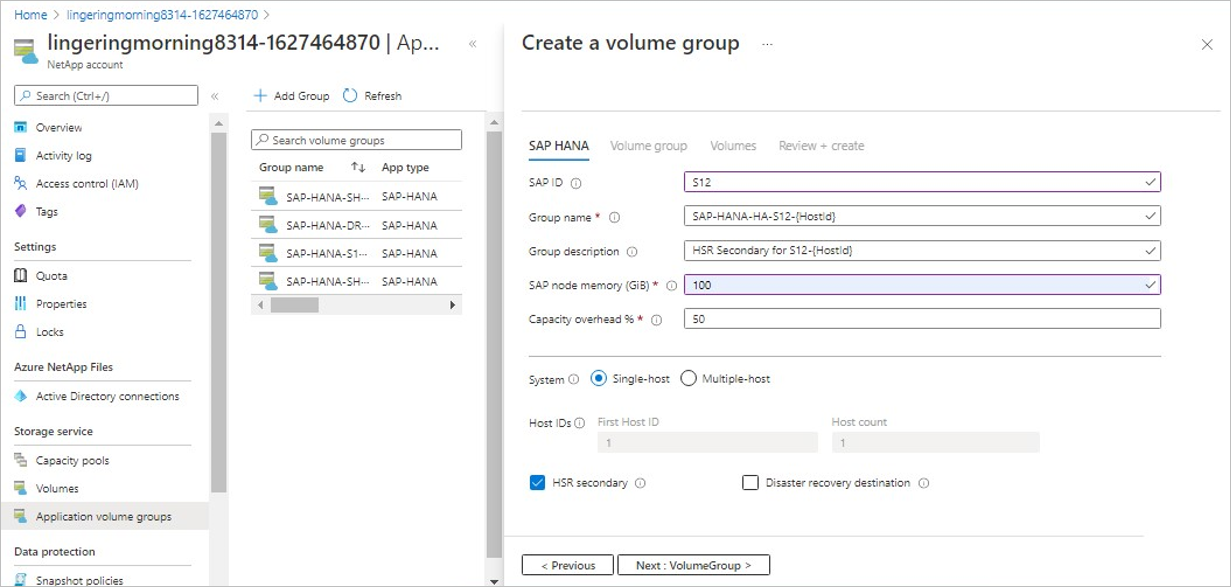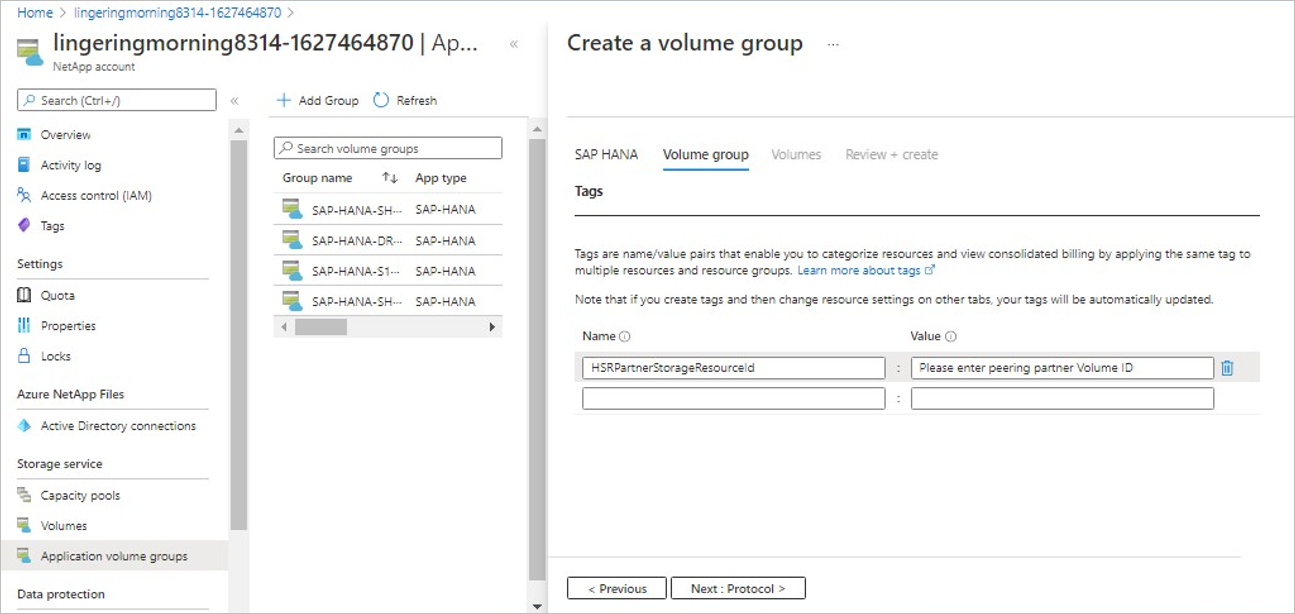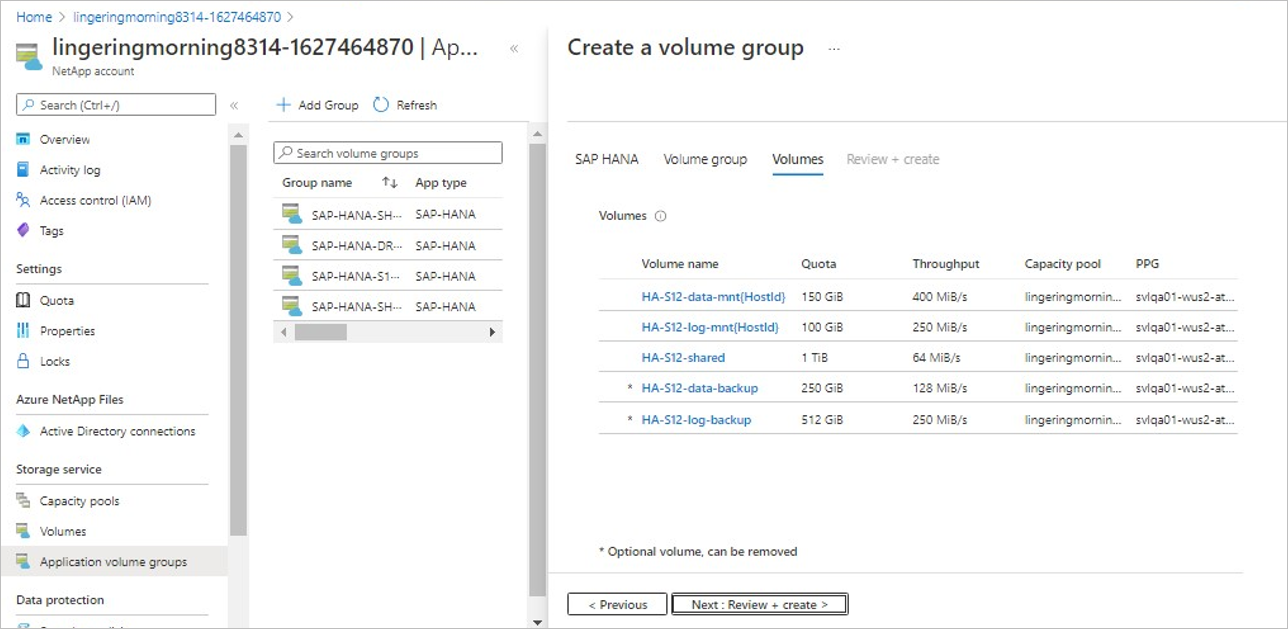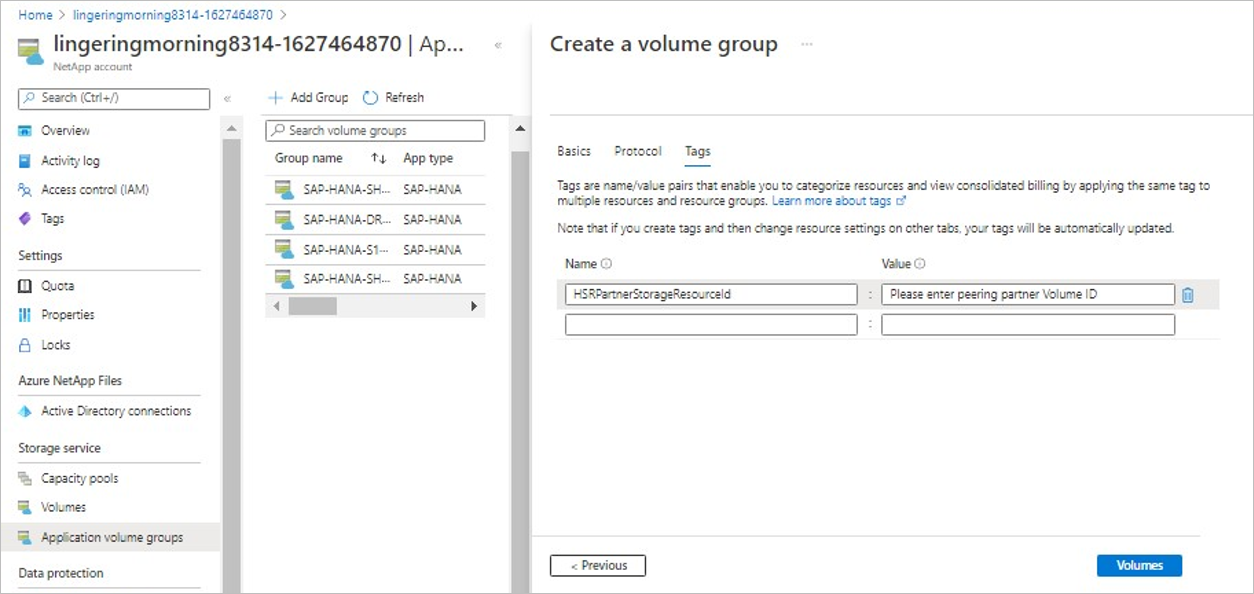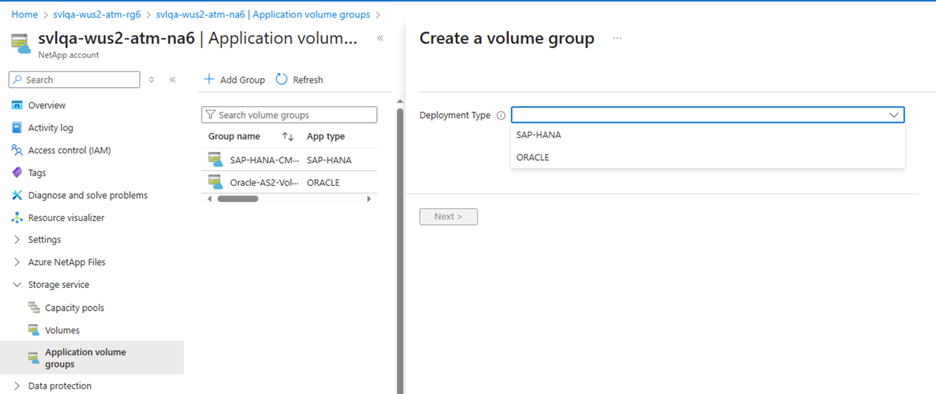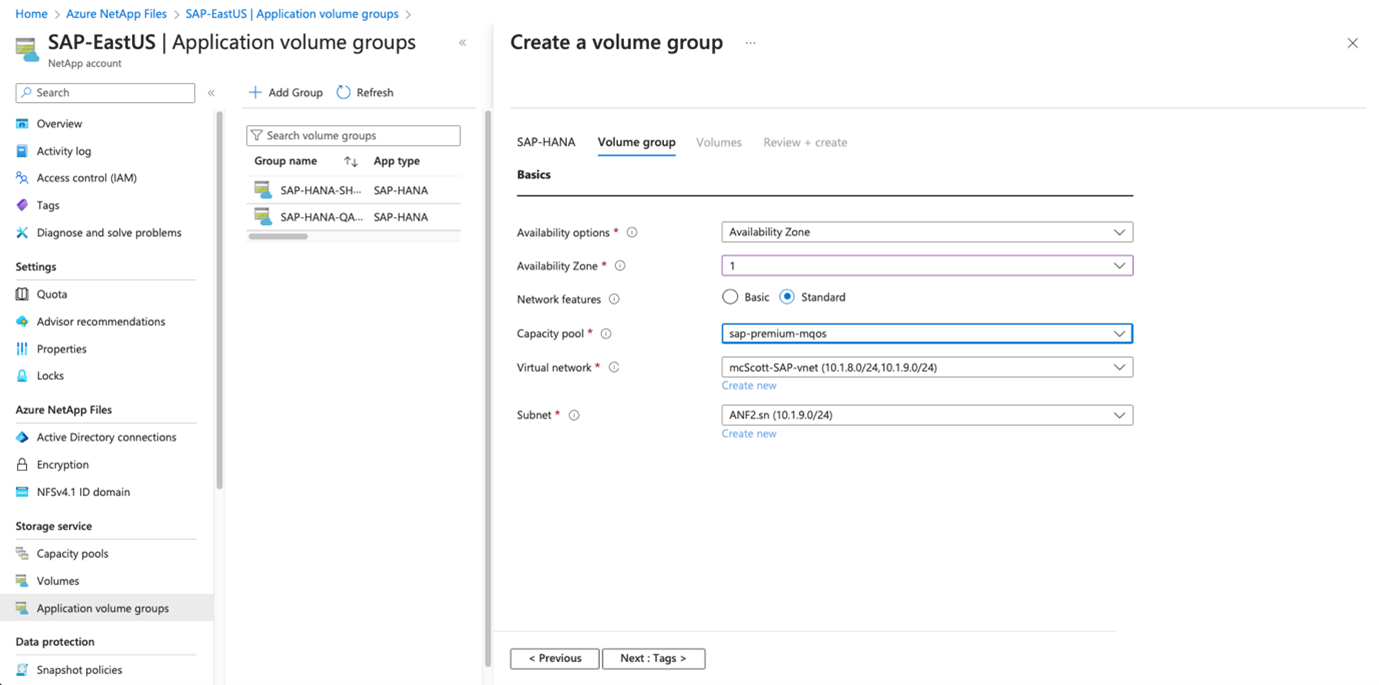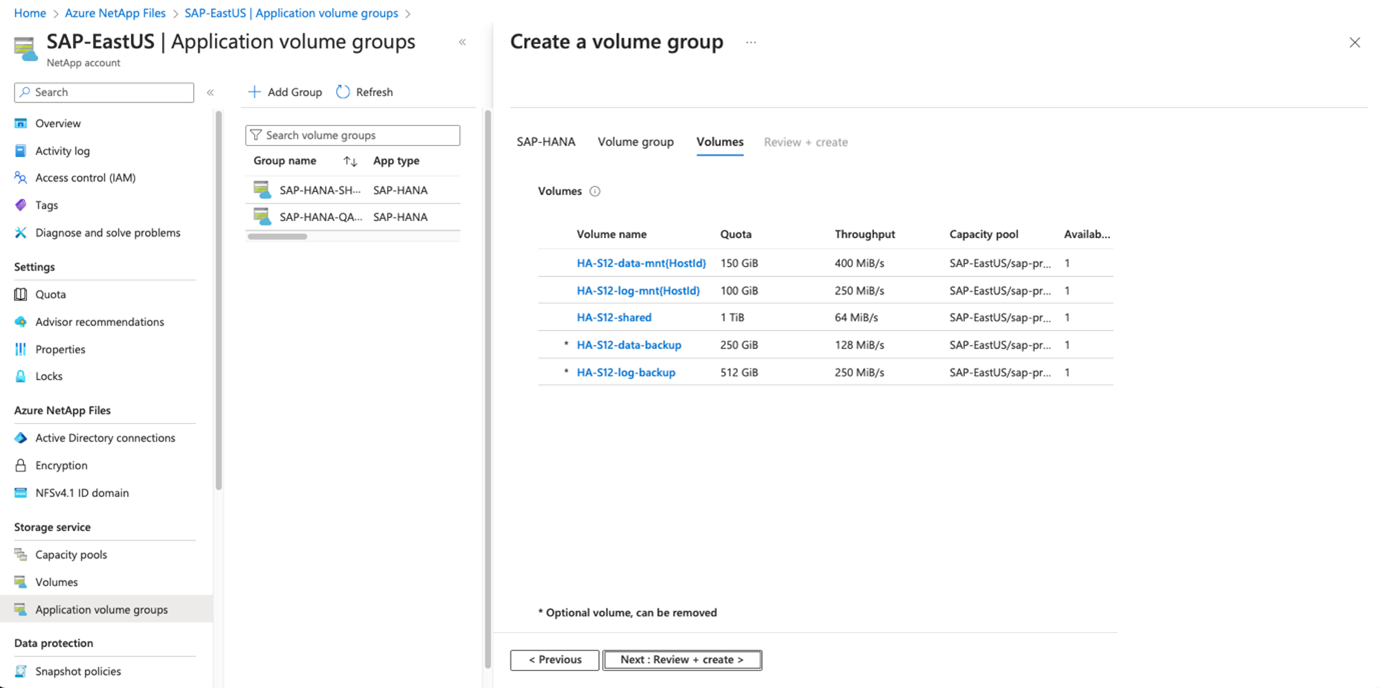Ajouter des volumes à un système SAP HANA en tant que base de données secondaire dans HSR
Cet article décrit l’utilisation du groupe de volumes d’application pour ajouter des volumes pour un système SAP HANA en tant que base de données secondaire dans la réplication de système HANA (HSR).
Réplication de système HANA
La fonctionnalité de Réplication du système HANA (HSR) permet aux bases de données SAP HANA de se répliquer de façon synchrone ou asynchrone d’un système SAP HANA principal vers un système SAP HANA secondaire. La HSR utilise la synchronisation au niveau de l’application. Les systèmes SAP HANA principal et secondaire ont les mêmes exigences de stockage, à l’exception des différences suivantes :
Les bases de données primaire et secondaire SAP HANA ont le même ID SAP (SID), mais leurs noms de volume doivent être différents.
Le système SAP HANA secondaire peut se trouver dans un autre emplacement, en général une zone ou une région différente. Par conséquent, le groupe de placement de proximité (PPG, groupe à haute disponibilité) est différent.
Le diagramme suivant illustre ces concepts de HSR :
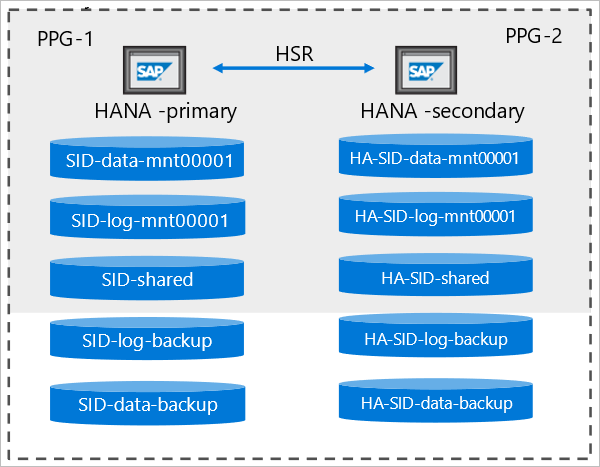
Pour activer la HSR, la configuration du système SAP HANA secondaire doit être identique à celle du système SAP HANA principal. Autrement dit, si le système principal est un système HANA à hôte unique, le système SAP HANA secondaire doit aussi être un système à hôte unique. Il en va de même pour les systèmes à hôtes multiples.
Le workflow de création d’un système SAP HANA secondaire est similaire au workflow de création du système SAP HANA principal. Toutefois, la principale différence réside dans le fait que vous devez sélectionner l’option HSR secondaire dans l’onglet SAP HANA pour indiquer que vous créez un système secondaire de réplication pour le système SAP HANA.
Étapes
Cette section présente un exemple de création d’un système SAP HANA unique et secondaire.
Important
Les options pour cette procédure diffèrent si vous vous êtes inscrit pour le Groupe de volumes d’application pour l’extension SAP HANA 1 (préversion). Sélectionnez l’onglet correspondant à votre configuration. Pour tirer parti de la fonctionnalité, vous devez vous inscrire pour l’extension 1.
Depuis votre compte NetApp, sélectionnez Groupes de volumes d’application, puis +Ajouter un groupe. Dans Type de déploiement, sélectionnez SAP HANA, puis Suivant.
Dans l’onglet SAP HANA, fournissez des informations spécifiques à HANA.
Important
Veillez à sélectionner l’option HSR secondaire pour indiquer que vous créez un système secondaire de réplication pour le système HANA.
ID SAP (SID) :
Identificateur du système SAP HANA à trois caractères alphanumériques.Nom du groupe :
Nom du groupe de volumes.Mémoire du nœud SAP :
Cette valeur définit la taille de la base de données SAP HANA sur l’hôte. Elle permet de calculer la taille de volume et le débit requis.Surcharge de la capacité (%) :
Lorsque vous utilisez des instantanés pour la protection des données, vous devez planifier une capacité supplémentaire. Ce champ ajoutera une taille supplémentaire (%) au volume de données.
Vous pouvez estimer cette valeur à l’aide de"change rate per day" X "number of days retention".Hôte unique :
Sélectionnez cette option pour un système SAP HANA à hôte unique ou le premier hôte pour un système à plusieurs hôtes. Les volumes partagés et de sauvegarde ne peuvent être créés qu’avec le premier hôte.Hôte multiple :
Sélectionnez cette option pour ajouter des hôtes supplémentaires à un système HANA à plusieurs hôtes.HSR secondaire :
Sélectionnez cette option pour créer une base de données HANA qui sera un système secondaire de réplication pour la réplication du système SAP HANA (HSR).La sélection de HSR secondaire déclenche également la convention d’affectation de noms pour le nom de groupe de volumes à inclure
"-HA-"pour indiquer la configuration de la haute disponibilité.
Sélectionnez Suivant : Groupe de volumes pour continuer.
Sous l’onglet Groupe de volumes, fournissez des informations pour la création du groupe de volumes :
-
Groupe de placement de proximité (PPG) :
Spécifie que les volumes de données, de journal et partagés doivent être créés à proximité des machines virtuelles. -
Pool de capacité :
Tous les volumes sont placés dans un même pool de capacité de QoS manuelle.
Si vous souhaitez créer les volumes de sauvegarde de fichiers journaux et de données dans un pool de capacité distinct, vous pouvez choisir de ne pas les ajouter au groupe de volumes. -
Réseau virtuel :
spécifiez un réseau virtuel existant dans lequel les machines virtuelles sont placées. -
Sous-réseau :
spécifiez le sous-réseau délégué dans lequel les adresses IP des exportations NFS seront créées. Vérifiez que vous disposez d’un sous-réseau délégué avec suffisamment d’adresses IP disponibles.
Sélectionnez Suivant : Protocole.
-
Groupe de placement de proximité (PPG) :
Dans la section Protocoles de l’onglet Groupe de volumes, vous pouvez modifier la Stratégie d’exportation, qui doit être commune à tous les volumes.
Sélectionnez Suivant : Balises.
Étant donné que l’option HSR secondaire est sélectionnée, la section Étiquettes de l’onglet Groupe de volumes est renseignée avec l’étiquette
HSRPartnerStorageResourceId.Cette étiquette marque l’ID de ressource de volume du volume principal correspondant dans la configuration de la HSR, afin que le volume principal puisse être identifié pour chaque volume secondaire qui sera créé.
Vous serez en mesure de modifier cette étiquette pour chaque volume.
Important
Au niveau du groupe, le remplissage de l’étiquette remplit tous les volumes du groupe avec le même ID de volume. Vous devrez modifier l’ID de volume de chaque volume individuel ultérieurement dans le workflow ou lors de la mise à jour des volumes. L’utilisation de cette étiquette est facultative et se fait uniquement à des fins de documentation.
Sélectionner Suivant : Volumes.
L’onglet Volumes affiche des informations sur les volumes en cours de création.
La convention d’affectation de noms de volume comprend un préfixe
"HA-"pour indiquer que le volume appartient au système secondaire d’une configuration de HSR.Dans l’onglet Volumes, vous pouvez sélectionner chaque volume pour afficher ou modifier ses détails, y compris le protocole et l’étiquette du volume.
Dans la section Étiquettes d’un volume, vous pouvez remplir l’étiquette
HSRPartnerStorageResourceIdavec l’ID de ressource du volume principal correspondant. Cette action marque uniquement le volume principal ; elle ne valide pas l’ID de ressource fourni.Sélectionnez Volumes pour revenir à la page de présentation des volumes.
Sélectionnez Vérifier + créer pour lister tous les volumes qui seront créés. Sélectionnez Créer un groupe de volumes pour démarrer la création du groupe de volumes.
Pour ajouter d’autres hôtes HANA pour un système SAP HANA à plusieurs hôtes, suivez les étapes décrites dans Ajouter des hôtes à un système SAP HANA multihôte. Veillez à sélectionner l’option HSR secondaire sous l’onglet SAP HANA pour indiquer le système secondaire de réplication.
Étapes suivantes
- Comprendre le groupe de volumes d’applications Azure NetApp Files pour SAP HANA
- Exigences et considérations relatives au groupe de volumes d’application pour SAP HANA
- Déployer le premier hôte SAP HANA à l’aide d’un groupe de volumes d’application pou SAP HANA
- Ajouter des hôtes à un système SAP HANA à plusieurs hôtes à l’aide du groupe de volumes d’application pour SAP HANA
- Ajouter des volumes pour un système SAP HANA en tant que système de récupération d’urgence à l’aide de la réplication entre régions
- Gérer les volumes dans un groupe de volumes d’application
- Supprimer un groupe de volumes d’application
- FAQ sur les groupes de volumes d’application
- Résoudre les erreurs liées aux groupes de volumes d’application